谷歌卫星地图怎么添加标注?
对于测绘行业的朋友来说,需要将自己的得到的测量点加载到地图上进行比较,用以确认测量成果是否准确;对于地理信息系统相关的行业的朋友来说,标注可以帮助他们将所需要的地物在地图上标识出来,方便对其进行管理。那么,我们怎样在谷歌地图上进行标注呢,今天就给大家推荐一个简单而实用的方法!
- 软件名称:
- 谷歌地球卫片下载器 X2.0 免费绿色版
- 软件大小:
- 18.7MB
- 更新时间:
- 2015-07-13
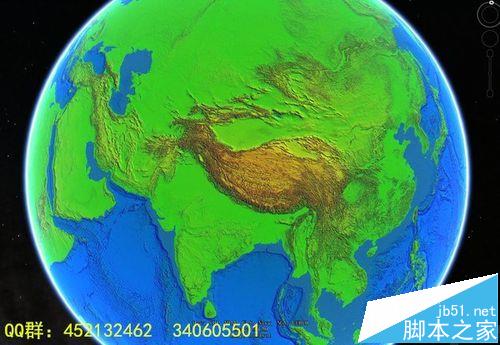
1、打开谷歌地图下载器,点击“我的标注”→“切换地图”→“卫星地图”→“卫星.谷歌地图”将需要标注的地图切换到谷歌地图
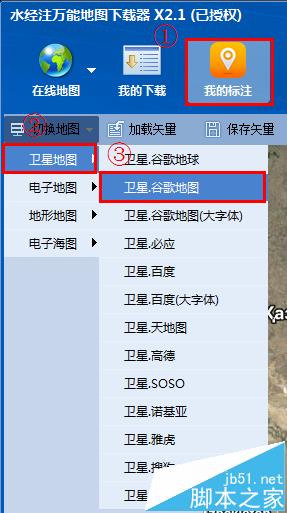
2、标注点
点击软件上方的“点”按钮,在你需要标注的地方点击左键会弹出“点 属性编辑”对话框,可以在对话框内设置该点的名称、坐标、标注、字体、字体大小、字体颜色、备注等属性,在对话框的右侧还可以选择标注点的图标的样式,点击“确定”完成标注,标注效果如图

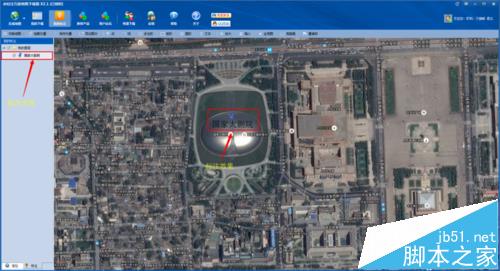
3、标注线
点击软件上方的“线”按钮,然后开始在地图上画线,画完之后点击右键结束划线会弹出“折现 属性编辑”对话框,在对话框内我们可以对折线的名称、颜色和边线宽度等属性进行设置。
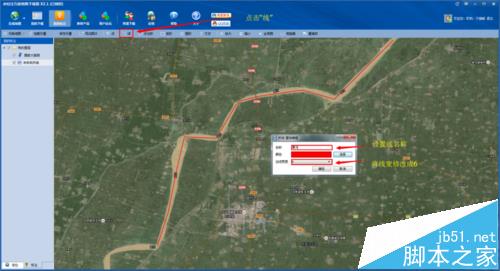
4、如果需要将折线的名称在地图上显示出来,可以点击“文字”按钮然后将文字标注上去,点击“确定”完成文字的标注,最后的标注效果如图。
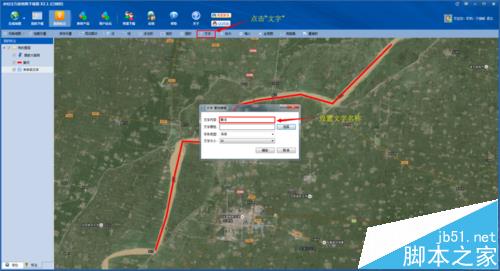
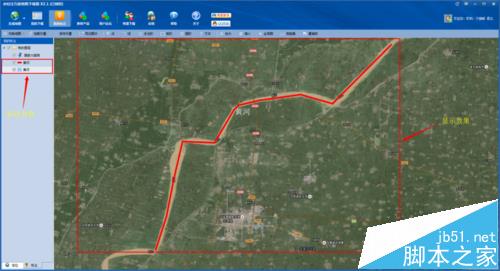
5、标注多边形
点击软件上方的“多边形”按钮,然后在地图上开始画多边形,画完之后会弹出“多边形 属性编辑”对话框,在对话框内可以设置该多边形的名称、颜色、边线颜色和边线宽度等属性,点击“确定”完成标注
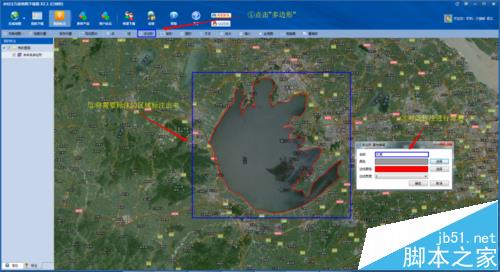
6、如果需要在地图上将你标注的地物的名字显示出来,可以点击“文字”按钮然后将文字标注上去,点击“确定”完成文字的标注,最后的标注效果如图。
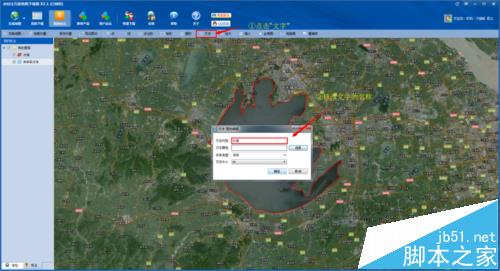
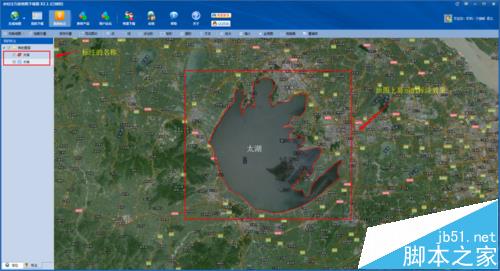
7、标注矩形
点击软件上方的“矩形”按钮,然后在地图上开始画矩形,画完之后会弹出“矩形 属性编辑”对话框,在对话框内可以设置该矩形的名称、颜色、边线颜色和边线宽度等属性,点击“确定”完成标注。
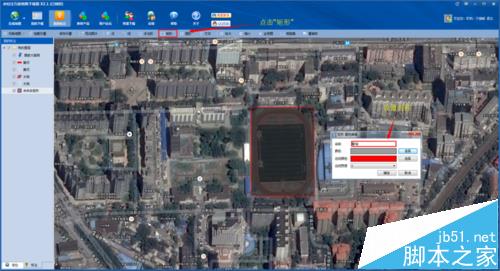
8、如果需要在地图上将你标注的地物的名字显示出来,可以点击“文字”按钮然后将文字标注上去,点击“确定”完成文字的标注,最后的标注效果如图。
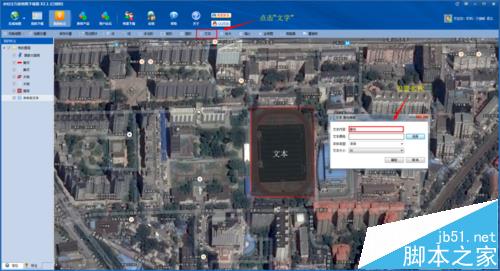
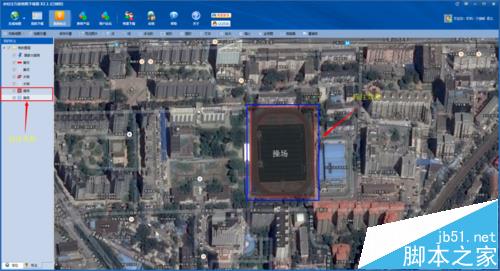
9、标注圆形
点击软件上方的“圆形”按钮,然后在地图上开始画圆形,画完之后会弹出“圆 属性编辑”对话框,在对话框内可以设置该圆形的名称、颜色、边线颜色和边线宽度等属性,点击“确定”完成标注。
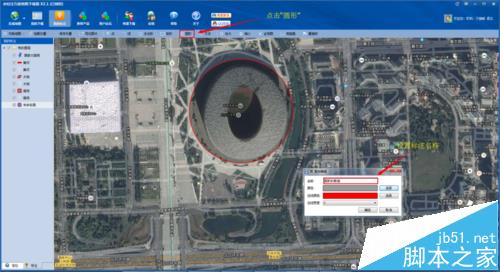
10、如果需要在地图上将你标注的地物的名字显示出来,可以点击“文字”按钮然后将文字标注上去,点击“确定”完成文字的标注,最后的标注效果如图。
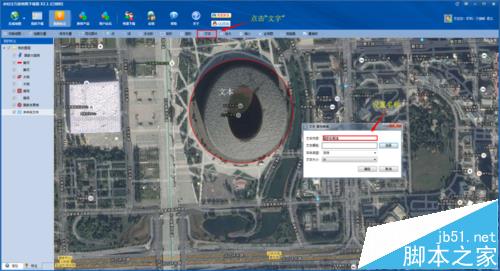
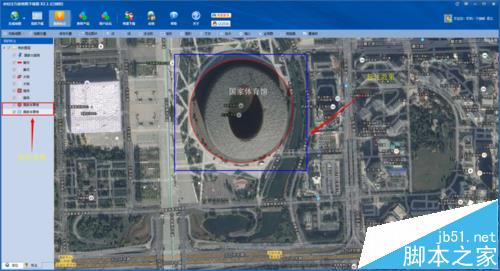
11、标注文字
标注文字的方法在之前标注线、多边形、矩形和圆形的时候就已经介绍过了,即点击“文字”,然后在需要标注的地方点击左键,弹出“文字 属性编辑”对话框,在该对话框内可以对文字内容、文字颜色、字体类型和文字大小等属性进行设置,点击“确定”完成设置,标注效果如图。
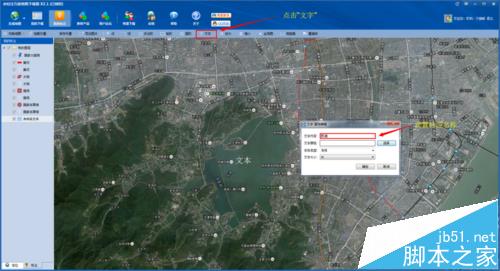
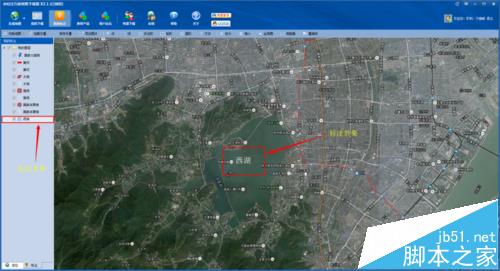
12、加载矢量
如果手里有矢量数据,可以通过点击软件上方的“加载矢量”按钮直接将矢量数据加载到下载器内(加载的矢量数据只能是kml、kmz或者shp格式的文件),加载效果如图

13、导出矢量数据
可以通过点击软件上方的“保存矢量”按钮将矢量数据导出,导出的格式可以为kml、kmz或者shp。

以上步骤就是教大家如何使用谷歌地图下载器在谷歌地图上进行相关的标注,如果需要在其他地图上做标注方法也是一样的,只需要将地图切换一下就可以了。
推荐系统
番茄花园 Windows 10 极速企业版 版本1903 2022年7月(32位) ISO镜像快速下载
语言:中文版系统大小:3.98GB系统类型:Win10新萝卜家园电脑城专用系统 Windows10 x86 企业版 版本1507 2022年7月(32位) ISO镜像高速下载
语言:中文版系统大小:3.98GB系统类型:Win10笔记本&台式机专用系统 Windows10 企业版 版本1903 2022年7月(32位) ISO镜像快速下载
语言:中文版系统大小:3.98GB系统类型:Win10笔记本&台式机专用系统 Windows10 企业版 版本1903 2022年7月(64位) 提供下载
语言:中文版系统大小:3.98GB系统类型:Win10雨林木风 Windows10 x64 企业装机版 版本1903 2022年7月(64位) ISO镜像高速下载
语言:中文版系统大小:3.98GB系统类型:Win10深度技术 Windows 10 x64 企业版 电脑城装机版 版本1903 2022年7月(64位) 高速下载
语言:中文版系统大小:3.98GB系统类型:Win10电脑公司 装机专用系统Windows10 x64 企业版2022年7月(64位) ISO镜像高速下载
语言:中文版系统大小:3.98GB系统类型:Win10新雨林木风 Windows10 x86 企业装机版2022年7月(32位) ISO镜像高速下载
语言:中文版系统大小:3.15GB系统类型:Win10
相关文章
- 会声会影添加字幕添加实时对白字幕详细教程
- 被称为死亡之海的沙漠是 支付宝蚂蚁庄园3月14日答案
- 阿里旅行查看航班动态以方便出行
- 微信电话本怎么免费打电话免费语音通话
- 爱奇艺视频卡怎么领取爱奇艺会员 爱奇艺视频卡领取会员方法
- 大势至局域网共享权限设置软件、企业文件共享平台软件安装问题汇总
- PPT表格中的单元格怎么拆分或合并?
- 淘宝解封神卡在哪里?淘宝解封神卡活动入口以及快速互助方法(最高赢888元红包)
- LibreOffice表格数据怎么制作成面积图?
- 酷狗音乐怎么添加本地歌曲文件夹?
- 巧用局域网工作站接入互联网
- excel表格中的超链接打不开怎么办
- 电脑怎么在百度糯米网站上下订单?
- 猎豹浏览器怎么启动修改老板键快捷键一个专属的切换键
热门系统
- 1华硕笔记本&台式机专用系统 GhostWin7 32位正式旗舰版2018年8月(32位)ISO镜像下载
- 2雨林木风 Ghost Win7 SP1 装机版 2020年4月(32位) 提供下载
- 3深度技术 Windows 10 x86 企业版 电脑城装机版2018年10月(32位) ISO镜像免费下载
- 4电脑公司 装机专用系统Windows10 x86喜迎国庆 企业版2020年10月(32位) ISO镜像快速下载
- 5深度技术 Windows 10 x86 企业版 六一节 电脑城装机版 版本1903 2022年6月(32位) ISO镜像免费下载
- 6深度技术 Windows 10 x64 企业版 电脑城装机版2021年1月(64位) 高速下载
- 7新萝卜家园电脑城专用系统 Windows10 x64 企业版2019年10月(64位) ISO镜像免费下载
- 8新萝卜家园 GhostWin7 SP1 最新电脑城极速装机版2018年8月(32位)ISO镜像下载
- 9电脑公司Ghost Win8.1 x32 精选纯净版2022年5月(免激活) ISO镜像高速下载
- 10新萝卜家园Ghost Win8.1 X32 最新纯净版2018年05(自动激活) ISO镜像免费下载
热门文章
常用系统
- 1电脑公司 装机专用系统Windows10 x86新春特别 企业版 版本1507 2022年2月(32位) ISO镜像快速下载
- 2雨林木风 Ghost Win7 SP1 装机版 2022年4月(32位) 提供下载
- 3深度技术 Ghost Win7 x64 Sp1 电脑城纯净版2022年6月(64位) ISO镜像高速下载
- 4电脑公司Ghost Win7 x64 Sp1元旦特别 装机万能版2022年1月(64位) ISO镜像免费下载
- 5深度技术Ghost Win8.1 x32位 特别纯净版2022年3月(免激活) ISO镜像高速下载
- 6深度技术Ghost Win8.1 x32位 特别纯净版2020年2月(免激活) ISO镜像高速下载
- 7番茄花园 Ghost XP SP3 海量驱动装机版 2020年2月 ISO镜像高速下载
- 8雨林木风Ghost Win7 x64 SP1 极速装机版2020年11月(64位) 高速下载
- 9番茄花园Ghost Win7 x64 SP1稳定装机版2020年8月(64位) 高速下载
- 10雨林木风Ghost Win7 x64 SP1 极速装机版2021年10月(64位) 高速下载






















